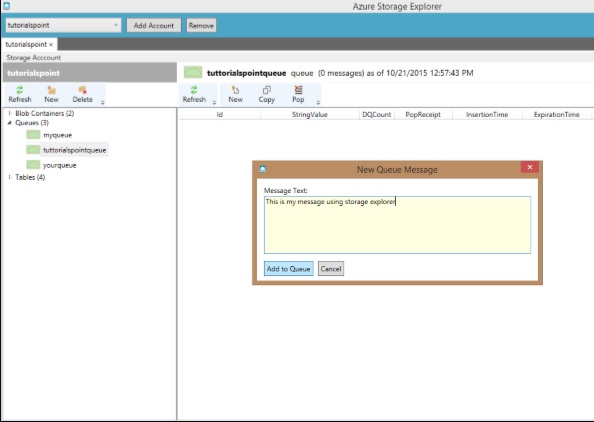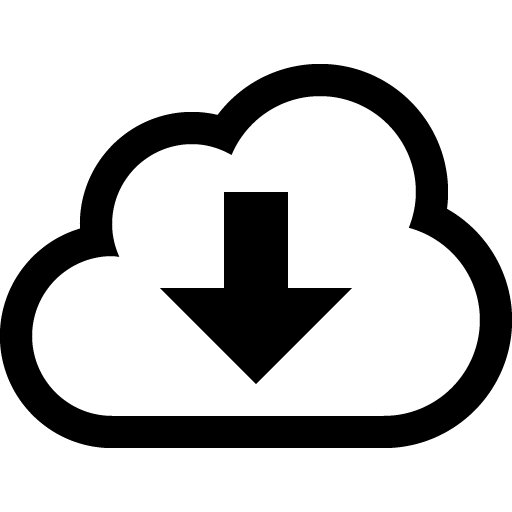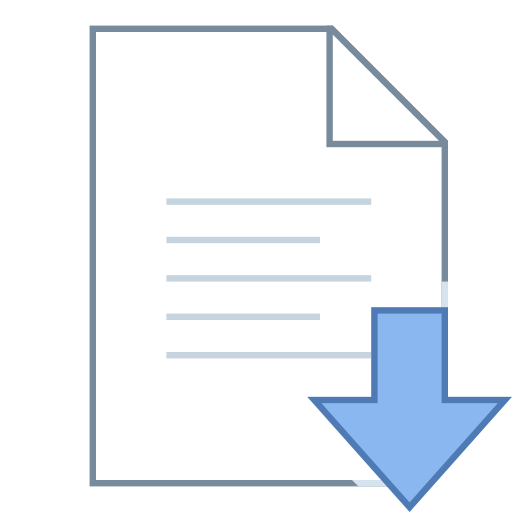Theo ngôn ngữ phổ biến được các nhà phát triển sử dụng, hàng đợi là một cấu trúc dữ liệu được sử dụng để lưu trữ dữ liệu tuân theo quy tắc Nhập trước xuất trước. Một mục dữ liệu có thể được chèn từ phía sau hàng đợi trong khi nó được truy xuất từ phía trước. Hàng đợi Azure là một khái niệm rất giống nhau được sử dụng để lưu trữ các thông báo trong một hàng đợi. Một người gửi gửi tin nhắn và một khách hàng nhận và xử lý chúng. Một tin nhắn có một vài thuộc tính được đính kèm với nó, chẳng hạn như thời gian hết hạn.
Máy khách thường xử lý và xóa thư. Dịch vụ Windows Azure cho phép tin nhắn được lưu trữ trong 7 ngày và sau đó nó sẽ tự động bị xóa, nếu nó không bị khách hàng xóa. Có thể có một người gửi và một khách hàng hoặc một người gửi và nhiều khách hàng hoặc nhiều người gửi và nhiều khách hàng.
Có hai dịch vụ được cung cấp bởi Windows Azure cho hàng đợi tin nhắn. Chương này bao gồm hàng đợi Windows Azure. Dịch vụ khác được gọi là 'Hàng đợi Xe buýt Dịch vụ'.
Tách rời các thành phần là một trong những ưu điểm của dịch vụ hàng đợi tin nhắn. Nó chạy trong một môi trường không đồng bộ, nơi các thông điệp có thể được gửi giữa các thành phần khác nhau của một ứng dụng. Do đó, nó cung cấp một giải pháp hiệu quả để quản lý quy trình làm việc và nhiệm vụ. Ví dụ: một thông báo để hoàn thành một nhiệm vụ được gửi từ giao diện người dùng của ứng dụng và được nhận bởi một backend worker, sau đó người này sẽ hoàn thành nhiệm vụ và xóa thông báo đó.
Cân nhắc
Các thư trong hàng đợi lưu trữ không được sao chép ở bất kỳ đâu, điều đó có nghĩa là chỉ có một bản sao thư của bạn. Số lượng thư tối đa có thể được xử lý là 20.000. Kích thước tối đa của một tin nhắn có thể là 64 kb.
Quản lý hàng đợi bằng PowerShell
Tạo hàng đợi
Bước 1 - Nhấp chuột phải vào Windows PowerShell trên thanh tác vụ. Chọn 'Chạy ISE với tư cách quản trị viên'.
Bước 2 - Chạy lệnh sau để truy cập tài khoản của bạn. Vui lòng thay thế phần được đánh dấu cho tài khoản của bạn.
$context = New-AzureStorageContext -StorageAccountName tutorialspoint StorageAccountKey iUZNeeJD+ChFHt9XHL6D5rkKFWjzyW4FhV0iLyvweDi+Xtzfy76juPzJ+mWtDmbqCWjsu/nr+1pqBJj rdOO2+A==
Bước 3 - Chỉ định tài khoản lưu trữ mà bạn muốn tạo hàng đợi.
Set-AzureSubscription –SubscriptionName "BizSpark" -CurrentStorageAccount tutorialspoint
Bước 4 - Tạo hàng đợi.
$QueueName = "thisisaqueue" $Queue = New-AzureStorageQueue –Name $QueueName -Context $Ctx
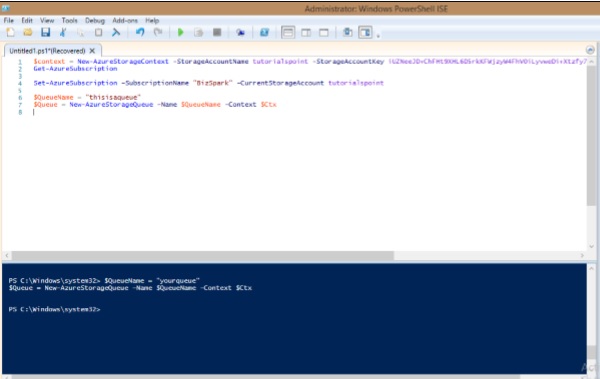
Truy xuất hàng đợi
$QueueName = "thisisaqueue" $Queue = Get-AzureStorageQueue –Name $QueueName –Context $Ctx
Xóa hàng đợi
$QueueName = "thisisaqueue" Remove-AzureStorageQueue –Name $QueueName –Context $Ctx
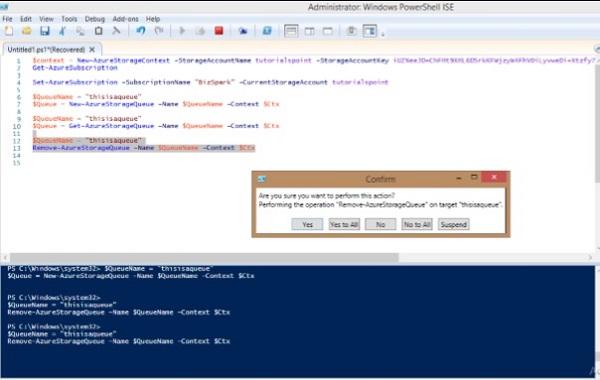
Chèn tin nhắn vào hàng đợi
Bước 1 - Đăng nhập vào tài khoản của bạn.
$context = New-AzureStorageContext -StorageAccountName tutorialspoint StorageAccountKey iUZNeeJD+ChFHt9XHL6D5rkKFWjzyW4FhV0iLyvweDi+Xtzfy76juPzJ+mWtDmbqCWjsu/nr+1pqBJj rdOO2+A==
Bước 2 - Chỉ định tài khoản lưu trữ bạn muốn sử dụng.
Set-AzureSubscription –SubscriptionName "BizSpark" -CurrentStorageAccount tutorialspoint
Bước 3 - Truy xuất hàng đợi và sau đó chèn tin nhắn.
$QueueName = "myqueue" $Queue = Get-AzureStorageQueue -Name $QueueName -Context $ctx if ($Queue -ne $null) { $QueueMessage = New-Object -TypeName Microsoft.WindowsAzure.Storage.Queue.CloudQueueMessage -ArgumentList "my message is this" $Queue.CloudQueue.AddMessage($QueueMessage) }
Điều kiện 'if' trong script ở trên kiểm tra xem hàng đợi được chỉ định có tồn tại hay không.
Dequeue Thư tiếp theo từ Hàng đợi
Bước 1 - Đầu tiên kết nối với tài khoản của bạn và chỉ định tài khoản lưu trữ, bằng cách chạy các lệnh như được hiển thị trong các bước trên.
Bước 2 - Truy xuất hàng đợi.
$QueueName = "myqueue" $Queue = Get-AzureStorageQueue -Name $QueueName -Context $ctx $InvisibleTimeout = [System.TimeSpan]::FromSeconds(10)
Bước 3 - Xếp hàng chờ tin nhắn tiếp theo.
$QueueMessage = $Queue.CloudQueue.GetMessage($InvisibleTimeout)
Bước 4 - Xóa tin nhắn không có giá trị.
$Queue.CloudQueue.DeleteMessage($QueueMessage)
Quản lý hàng đợi bằng Azure Storage Explorer
Bước 1 - Chọn tài khoản lưu trữ từ menu thả xuống ở trên cùng bên phải. Các tài khoản sẽ được hiển thị nếu bạn đã thêm chúng trong lần sử dụng trước đó. Nếu không, bạn có thể thêm tài khoản và nó sẽ yêu cầu thông tin đăng nhập của bạn. Sau khi đăng nhập, bạn sẽ đăng nhập vào tài khoản của mình trong Azure Storage Explorer.
Bước 2 - Bạn có thể thêm hàng đợi mới bằng cách chọn 'Hàng đợi' từ bảng điều khiển bên trái và nhấp vào 'Mới' như thể hiện trong hình sau.
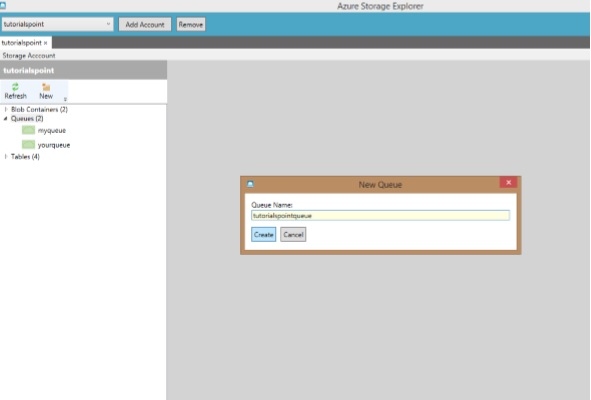
Bước 3 - Nhập tên của Hàng đợi và nó được tạo trong tài khoản lưu trữ của bạn.
Bước 4 - Thêm và xóa tin nhắn bằng cách chọn hàng đợi trong bảng điều khiển bên trái.